Как да приложа отрицателно vlookup, за да върна стойността вляво от ключовото поле в Excel?
Обикновено функцията Vlookup може да ви помогне да върнете стойността в десните колони. Ако вашите извлечени данни са в лявата колона, можете да помислите за въвеждане на отрицателен номер на колона във формулата: =Vlookup(F2,D2:D13,-3,0), но това ще даде резултат за грешка, както е показано на следната екранна снимка. Как можете да приложите отрицателна функция за vlookup, за да върнете съвпадаща стойност в Excel?
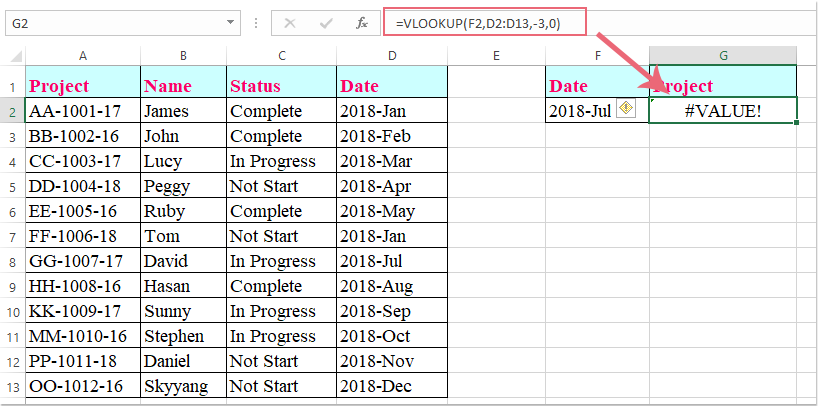
Приложете отрицателна vlookup, за да върнете стойността в лявата колона с дефинирана от потребителя функция
Следната дефинирана от потребителя функция може да ви помогне да приложите отрицателния vlookup в работен лист на Excel, моля, направете следното:
1. Задръжте натиснат ALT + F11 за да отворите Microsoft Visual Basic за приложения прозорец.
2. Щракнете Поставете > Модулии поставете следния код в Модули прозорец.
VBA код: Приложете отрицателна vlookup, за да върнете стойността в лявата колона:
Function VLOOKUPNEG(lookup_value, table_array As Range, col_index_num As Integer, CloseMatch As Boolean)
Dim RowNr As Long
RowNr = Application.WorksheetFunction.Match(lookup_value, table_array.Resize(, 1), CloseMatch)
VLOOKUPNEG = table_array(RowNr, 1).Offset(0, col_index_num)
End Function
3. След това запазете и затворете прозореца с код, върнете се в работния лист и въведете тази формула: =VLOOKUPNEG(F2,D2:D13,-3,0) в клетка, където искате да получите резултата, и след това натиснете Въведете ключ и съответстващата стойност в лявата колона е извлечена успешно, вижте екранната снимка:

Забележка: В горната формула, F2 дали клетката съдържа критериите, които искате да търсите, D2: D13 е диапазонът от колони, където да търсите, -3 е номерът на индекса на колоната, от който искате да върнете съответстващата стойност.
Най-добрите инструменти за продуктивност в офиса
Усъвършенствайте уменията си за Excel с Kutools за Excel и изпитайте ефективност, както никога досега. Kutools за Excel предлага над 300 разширени функции за повишаване на производителността и спестяване на време. Щракнете тук, за да получите функцията, от която се нуждаете най-много...

Раздел Office Внася интерфейс с раздели в Office и прави работата ви много по-лесна
- Разрешете редактиране и четене с раздели в Word, Excel, PowerPoint, Publisher, Access, Visio и Project.
- Отваряйте и създавайте множество документи в нови раздели на един и същ прозорец, а не в нови прозорци.
- Увеличава вашата производителност с 50% и намалява стотици кликвания на мишката за вас всеки ден!
